
[Çözüldü] Bilgisayar Olmadan iPhone'da Silinen Kişiler Nasıl Alınır?

Bazen kullanıcı hatası veya sistem arızası nedeniyle iPhone'umuzdaki önemli kişileri yanlışlıkla silebiliriz . Daha da sinir bozucu olan ise bazı kullanıcıların acil bir durumda bilgisayara erişemeyebilmesidir. Peki silinen bu kişileri bilgisayar olmadan kurtarmanın bir yolu var mı? Cevap evet. Bu makale, iPhone'da silinen kişilerin bilgisayar olmadan nasıl alınacağını tanıtacaktır. Hedefinize ulaşmanıza yardımcı olacak tercih ettiğiniz yöntemleri seçebilirsiniz.
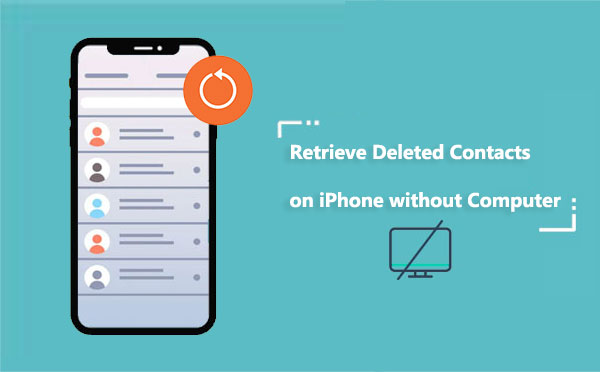
iPhone'unuzu zaten iCloud'a yedeklediyseniz , iPhone'unuzdaki silinen kişileri iCloud yedeklemesinden geri yükleyebilirsiniz. Ancak, bu yöntemin iPhone'unuzdaki tüm verilerin ve ayarların üzerine yazacağını lütfen unutmayın; bu nedenle, geri yüklemeye devam etmeden önce bir yedekleme oluşturmanız önerilir.
Bilgisayar olmadan iPhone'da silinen kişileri iCloud yedeklemesinden nasıl bulacağınız:
1. Adım. iPhone'unuzda "Ayarlar" uygulamasını açın ve "Genel"e dokunun.
2. Adım. Ekranı kaydırın ve "Sıfırla"yı seçin, ardından "Tüm İçeriği ve Ayarları Sil"i seçin. ( iPhone silinmiyor mu ?)

3. Adım. Şifrenizi girin ve "iPhone'u Sil" seçeneğine dokunun.
4. Adım. iPhone'unuz yeniden başlatıldıktan sonra "Uygulamalar ve Veriler" ekranına ulaşana kadar ekrandaki talimatları izleyin.
5. Adım. "iCloud Yedeklemesinden Geri Yükle" seçeneğine dokunun ve Apple Kimliğinizle oturum açın.
6. Adım. Kurtarmak istediğiniz kişileri içeren bir yedekleme seçin ve ardından "Geri Yükle"ye dokunun.

7. Adım. Geri yükleme işleminin tamamlanmasını bekleyin, iPhone'unuzda "Telefon" uygulamasını açın ve "Kişiler" sekmesine dokunun. Artık kişilerinizin başarıyla geri yüklendiğini görmelisiniz.
İCloud yedeklemesinden geri yüklemek istiyor ancak iPhone'unuzu sıfırlamak istemiyorsanız, bunu nasıl yapacağınızı öğrenmek için bu makaleyi okuyabilirsiniz.
Sıfırlamadan iCloud Yedeklemesinden Nasıl Geri Yüklenir? [2 Hızlı Çözüm]Ayrıca iPhone'unuzdaki silinen kişileri iCloud web sitesi aracılığıyla da kurtarabilirsiniz . Bu yöntem iPhone'unuzdaki diğer verileri ve ayarları etkilemez ancak son 30 gün içinde silinen kişilerle sınırlıdır.
Silinen kişileri iPhone'dan bilgisayar olmadan iCloud web sitesi aracılığıyla nasıl kurtaracağınız aşağıda açıklanmıştır:
1. Adım. iPhone'unuzda Safari tarayıcısını açın, iCloud.com'u ziyaret edin ve Apple kimliğiniz ve parolanızla iCloud hesabınıza giriş yapın.
Adım 2. Ekranın altına gidin ve "Veri Kurtarma" seçeneğine tıklayın.
3. Adım. Aşağı kaydırın ve "Kişileri Geri Yükle"ye tıklayın.
Adım 4. Artık birkaç arşivlenmiş kişi listesi görebilirsiniz. Kişilerin silinmesinden önceki tarihin yanındaki "Geri Yükle"yi tıklayın.
5. Adım. Seçiminizi onaylamak için tekrar "Geri Yükle"ye tıklayın. Kişiler iPhone'unuza geri yüklendiğinde, iCloud'dan kişilerinizin başarıyla kurtarıldığını onaylayan bir bildirim alacaksınız.
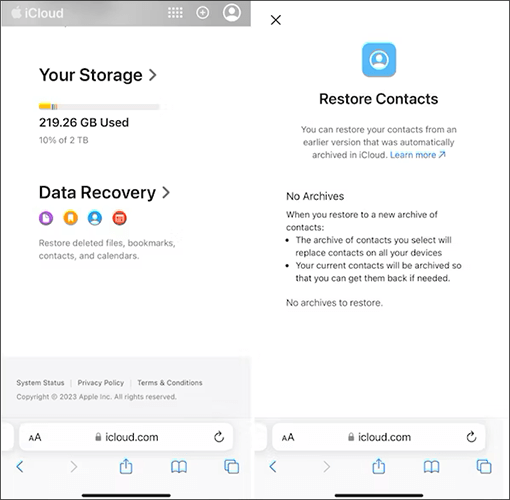
Yukarıdakiler, iPhone'da silinen kişilerin bilgisayar olmadan nasıl alınacağına ilişkin iki yöntemdir. iPhone'da silinen kişileri bir bilgisayarla kurtarmayı düşünüyorsanız aşağıdaki iki yöntemi kullanabilirsiniz.
Coolmuster iPhone Data Recovery özellikle iOS kullanıcıları için tasarlanmış, kayıp iOS verilerini verimli bir şekilde kurtarmayı amaçlayan güçlü ve güvenilir bir araçtır. Bu yazılımla, silinen kişileri yedeklemeye gerek kalmadan doğrudan iPhone cihazınızdan kurtarabilirsiniz .
iPhone Veri Kurtarma'nın temel özellikleri:
iPhone Veri Kurtarma'yı kullanarak iPhone'unuzda silinen kişileri geri almak için sağlanan talimatları izleyin:
01 Programı indirip yükledikten sonra başlatın ve iOS cihazınızı bir USB kablosu kullanarak bilgisayara bağlayın. Yazılım cihazınızı hızlı bir şekilde algılayacaktır. Tanınması için lütfen mobil cihazınızda "Güven" seçeneğine tıklayın.

02 Bağlantı sonrasında aşağıdaki arayüzü göreceksiniz. Lütfen arayüzde istediğiniz veri türlerini seçin ve ardından devam etmek için "Taramayı Başlat"a tıklayın.

03 "Kişiler" kategorisine tıklayın, ardından kurtarmak istediğiniz kişileri seçin veya silinen kişileri filtrelemek için "Yalnızca silinmiş öğeleri görüntüle" seçeneğine tıklayın. Silinen verileri iPhone'dan bilgisayara geri yüklemek ve mevcut dosyaları bilgisayara aktarmak için "Bilgisayara Kurtar" simgesine tıklayın.

iPhone'unuzu zaten iTunes'a yedeklediyseniz, iPhone'unuzdaki silinen kişileri iTunes aracılığıyla geri yükleyebilirsiniz . Ancak bu yöntem iPhone'unuzun tamamını yedekleme durumuna geri yükleyecektir. Bu, iPhone'unuzdaki ayarlar, uygulamalar ve diğer tercihler gibi tüm verilerin geri yüklemek istediğiniz yedeklemeyle değiştirileceği anlamına gelir.
iPhone'unuzda silinen kişileri iTunes yedeklemesinden nasıl alacağınız aşağıda açıklanmıştır:
1. Adım. Bilgisayarınızda iTunes'u başlatın ve iPhone'unuzu bir veri kablosu kullanarak bilgisayara bağlayın.
Adım 2. iTunes arayüzünde cihaz simgesine tıklayın.
3. Adım. "Özet" bölümünde "Yedeklemeyi Geri Yükle" seçeneğine tıklayın.
4. Adım. Silinen/kaybolan kişilerinizi geri almak için iPhone'unuzu geri yüklemek istediğiniz yedekleme dosyasını seçin.

Sonuç olarak, iPhone'unuzdaki kişileri kaybetmek çok da önemli değil. Bu makalede, iPhone'da silinen kişilerin bilgisayar olmadan nasıl alınacağı anlatılmaktadır. Silinen veya kaybolan kişileri her yöntemin kılavuzuna göre geri alabilirsiniz. Ayrıca bilgisayar bazlı yöntemi tercih ediyorsanız Coolmuster iPhone Data Recovery bir şans verebilirsiniz.
İlgili Makaleler:
Bilgisayarsız iPhone'da Silinen Metin Mesajlarını Kurtarmanın 5 Hızlı Yolu
İPhone'da Silinmiş Kayıtlı Parolaların Nasıl Kurtarılacağına İlişkin Stratejiler
İPhone'da Silinen Arama Geçmişi Nasıl Alınır? [Adım Adım]
İPhone'da Silinen Sesli Notlar Yedeklemeli veya Yedeklemesiz Nasıl Kurtarılır?





